推荐下载:奥维卫星地图vip版|奥维地图电脑版v8.0.3
奥维地图导入指定坐标图文教程:
1、控制点坐标(WGS84坐标系“经纬度格式”);
2、Google Earth KML文件生成工具,下载地址:Google Earth KML文件生成工具|KML生成器绿色免费版v1.0
3、首先在生成KML文件之前要确定当前坐标系属于WGS84椭球(因为WGS84属于全球坐标系,Google Earth的专属坐标系,奥维互动地图默认坐标系),如果不是WGS84坐标系需要将其他椭球坐标系转换为WGS84椭球坐标系;
4、当坐标转换完毕后我们将WGS84坐标系(经纬度)复制到(Google Earth KML文件生成工具)KML表格中(我们这里讲一下“Google Earth KML文件生成”工具的用途,它可以将控制点或其他点的经纬度生成KML(google)文件,可以在Google Earth或奥维互动地图中识别,Google Earth KML文件生成工具可以根据自己的要求选择多种地标样式)可选择的地标样式,如图:

5、将经纬度复制到Google Earth KML文件生成工具KML表格中的图示如下:
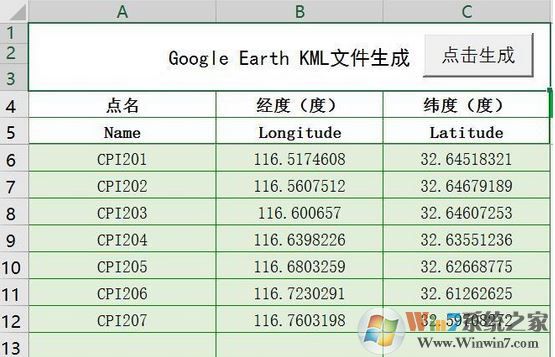
6、下一步:点击“生成”按钮后会提示保存路径,文件名格式为(地标点—年月日)也可以根据自己的要求修改名字,选择好路径后点击保存即可生成KML文件,如图:
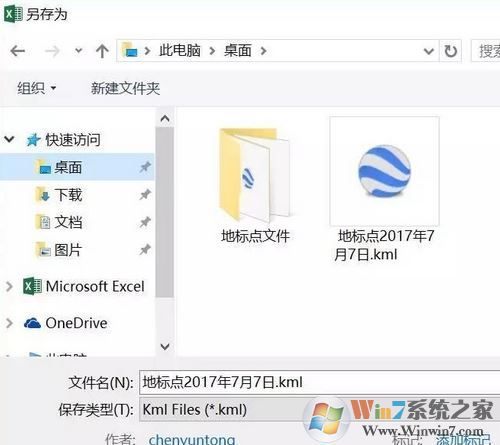
7、提示:KML文件生成完毕,地标样式为“地标11”,在点击生成按钮之前请先选择地标样式图标。
注意:KML表格中的点名(Name)不能为中文字符,因为生成的KML文件存储格式默认编码为ANSI格式不属于UTF-8编码格式,若需要输入中文字符需要将生成完毕的KML文件转为UTF-8编码格式,不然文件会出现乱码Google Earth不能正常读取。
KML文件转为UTF-8编码格式的方法:
在生成完毕的“地标点2***年*月*日.kml”文件名上点击右键>>>打开方式>>>选择记事本>>>在记事本中顶部点击“文件”>>>另存为>>>编码(E):选择“UTF-8”>>>保存,图示如下:
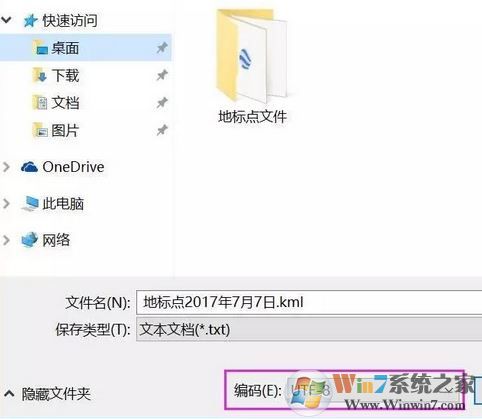
8、KML文件导入到Google Earth中的方法很简单,直接双击(地标点2017年7月7日.kml)文件名即可导入(首先要确保电脑中已经安装Google Earth软件),或在Google Earth中点击顶部的“文件”>>>打开>>>选择地标点文件>>>打开>>>完成,在Google Earth中显示效果图示如下:
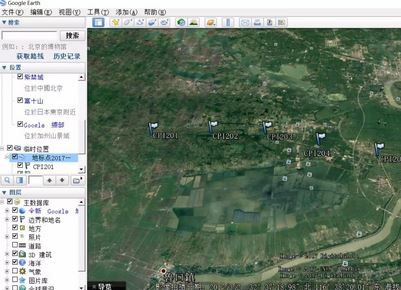
9、将KML文件导入到奥维互动地图中的方法,打开奥维互动地图浏览器,点击顶部“系统”>>>导入对象>>>选择地标点文件KML>>>点击打开>>>导入>>>确定,如图:
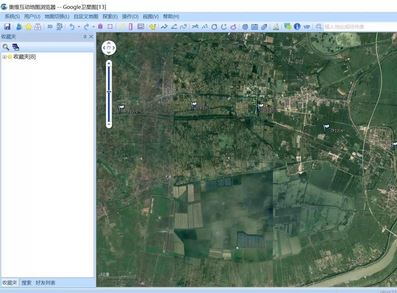
10、导入到奥维互动地图中的地标点再次导出,在收藏夹中选择地标点,点击右键 “导出”>>>(导出设置可以选择Omap或KML)导出>>>选择保存位置>>>保存>>>保存成功,然后将保存的文件通过QQ或其他工具发送到手机上然后下载文件保存到奥维互动地图指定的路径(本地路径:/storage/emulated/0/Android/data/com.ovital.ovitalMap/files/omap文件夹中),再回到奥维互动地图APP中点击“更多”>>>数据管理>>>导入导出对象>>>从文件导入>>>选择文件名即可导入成功。
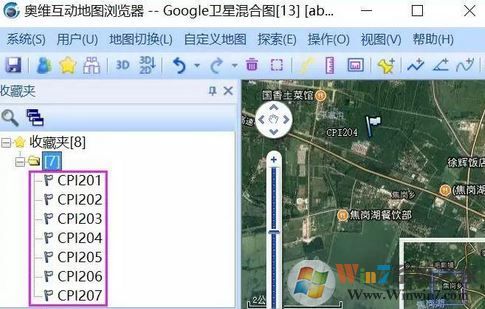
11、点击顶部“用户”>>>与云端同步对象>>>同步选项(选择:将本地对象上传合并入云端)>>>开始同步>>>开始同步>>>已完成
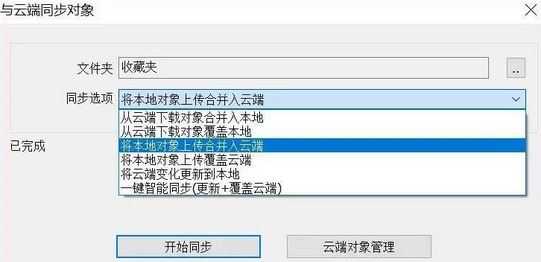
以上便是winwin7小编给大家分享介绍的奥维地图导入指定坐标图文教程,操作起来有些复杂!
分享到:

